Casio ClassPad fx-CP400 Benutzerhandbuch
Seite 29
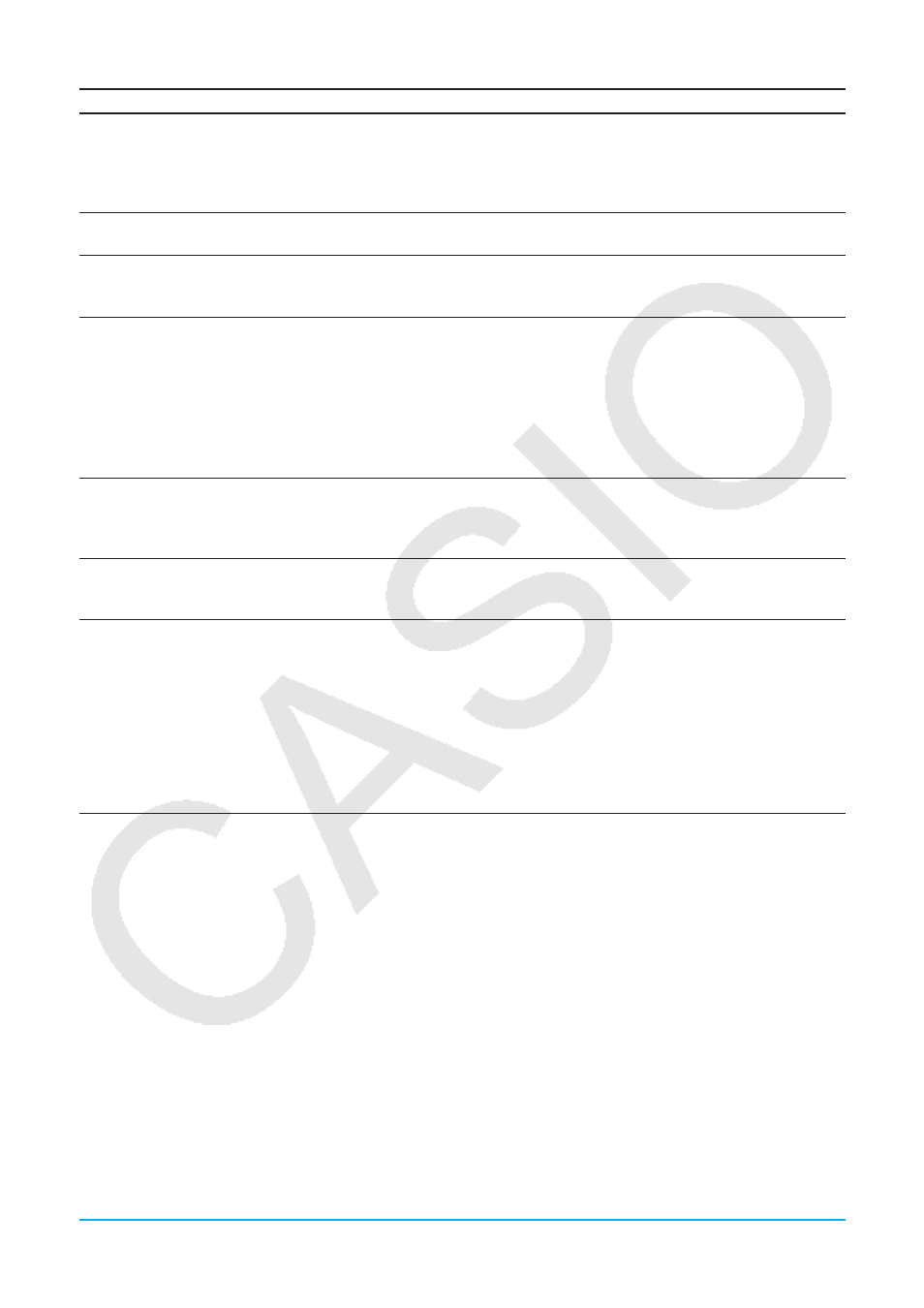
Kapitel 1: Grundlagen 29
Um dies zu tun:
führen Sie dies aus:
Verriegeln eines Ordners
oder einer Variablen
Aktivieren Sie das Kontrollkästchen neben dem Ordner oder der Variablen,
den bzw. die Sie verriegeln möchten, und tippen Sie dann auf [Edit] - [Lock].
Dadurch wird der aktuell ausgewählte Ordner bzw. die Variable verriegelt, und
es wird das Ikon b links vom Namen eingefügt, um den verriegelten Zustand
anzuzeigen.
Entriegeln eines Ordners
oder einer Variablen
Aktivieren Sie das Kontrollkästchen neben dem Ordner oder der Variablen, den
bzw. die Sie entriegeln möchten, und tippen Sie dann auf [Edit] - [Unlock].
Anzeigen einer Liste
eines bestimmten Typs
von Variablen
Tippen Sie in der Variablenliste auf [View] - [Variable Type]. Tippen Sie in dem
Dialogfeld, das angezeigt wird, auf die Abwärtspfeil-Schaltfläche, und wählen
Sie den Datentyp aus der angezeigten Liste aus. Tippen Sie dann auf [OK].
Kopieren oder
Verschieben einer
Variablen
Tippen Sie in der Variablenliste auf [Edit] und anschließend auf [Copy] oder
[Move]. Tippen Sie in dem Dialogfeld, das angezeigt wird, auf die Abwärtspfeil-
Schaltfläche, und wählen Sie den Zielordner aus der angezeigten Liste aus.
Tippen Sie dann auf [OK].
Tipp
• Wenn im Zielordner bereits eine Variable mit dem gleichen Namen vorhanden ist, wird
die Variable im Zielordner durch die kopierte oder verschobene Variable ersetzt.
• Eine verriegelte Variable kann nicht verschoben werden.
Anzeigen des Inhalts
einer Variablen
Tippen Sie in der Variablenliste auf den Namen der Variablen, deren Inhalt Sie
anzeigen möchten, sodass diese hervorgehoben ist, und tippen Sie dann erneut
darauf. Ein Dialogfeld wird geöffnet, in dem der Inhalt der Variablen angezeigt
wird.
Eingeben eines Ordner-
oder Variablennamens in
ein Anwendungsfenster
Siehe „Eingeben eines Ordner- oder Variablennamens in ein
Anwendungsfenster“ (Seite 30).
Suchen nach einer
Variablen
Tippen Sie in der Ordnerliste auf [Search]. Geben Sie im Dialogfeld, das
geöffnet wird, den Variablennamen ein, nach dem Sie suchen, und tippen Sie
dann auf [OK].
Ein Ausrufezeichen (!) erscheint vor allen Ordnern, die einen Variablennamen
enthalten, der mit dem von Ihnen für die Suche eingegebenen Variablennamen
übereinstimmt.
Hinweis:
Sie können wie oben beschrieben vorgehen, um den „main“-
Ordner oder einen anwenderdefinierten Ordner nach einem bestimmten
Variablennamen zu durchsuchen. Beachten Sie jedoch, dass Sie den „library“-
Ordner nicht durchsuchen können.
Auswählen eines Ordners
• Wenn in der Ordnerliste kein Kontrollkästchen aktiviert ist, wird jede Ordneroperation für den Ordner
ausgeführt, dessen Name gerade in der Liste hervorgehoben ist. Wenn das Kontrollkästchen für einen
Ordner ausgewählt ist, wird die Ordneroperation nur für diesen Ordner ausgeführt. Die Operation hat keine
Auswirkung auf den Ordner, dessen Name in der Liste hervorgehoben ist.
• Wenn das Kontrollkästchen für einen Ordner aktiviert wird, werden dadurch auch die Kontrollkästchen für alle
Variablen innerhalb dieses Ordners aktiviert.
• Beim Umbenennen eines Ordners wird nur der Ordner umbenannt, dessen Name in der Ordnerliste
hervorgehoben ist. Diese Operation hat keine Auswirkungen auf andere Ordner, deren Kontrollkästchen nicht
aktiviert sind.